Informes favoritos en la consola web
En este artículo, se proporciona información sobre cómo crear y visualizar los informes favoritos en Operations Manager 2019 UR2 y versiones posteriores.
Nota:
Esta característica no es compatible con 2019 RTM/UR1.
En Operations Manager 2019 UR2 y las versiones posteriores, puedes ejecutar y visualizar los informes favoritos en Consola web>Mi área de trabajo. Esta característica está disponible en la consola web de Operations Manager 2012, ahora compatible con 2019 UR2.
En este artículo se proporciona información sobre cómo crear y ver informes favoritos en Operations Manager.
Puede ejecutar y ver los informes favoritos en Consola web>Mi área de trabajo.
Puede crear informes en la consola del operador y verlos como informes favoritos en la consola web de HTML5.
Antes de empezar
Asegúrate de tener cualquiera de los cinco roles siguientes para iniciar sesión en la consola web. Estos permisos siguen siendo los mismos que en versiones anteriores compatibles de Operations Manager.
- Administrador
- Autor
- Operador avanzado
- Operador
- Operador de solo lectura
Asegúrate de tener los tres roles siguientes para visualizar los informes en la consola web. Estos permisos siguen siendo los mismos que en versiones anteriores compatibles de Operations Manager.
- Administrador
- Operador de informe
- Administrador de seguridad de informes
Si el servidor de informes y el servidor de administración de Operations Manager están instalados en equipos diferentes, asegúrate de configurar la autenticación de Windows (Kerberos) para establecer conexión con el servicio web de SQL Reporting Services, como se detalla en la sección siguiente.
Para obtener más información sobre la autenticación de Windows, consulta este artículo.
Guardar un informe como favorito en la consola de Operations
Usa el procedimiento siguiente para guardar un informe desde la consola de Operations:
Accede a la consola de Operations y ejecuta un informe cualquiera.
Una vez generado el informe, selecciona Archivo y, seguidamente, selecciona Guardar en favoritos.
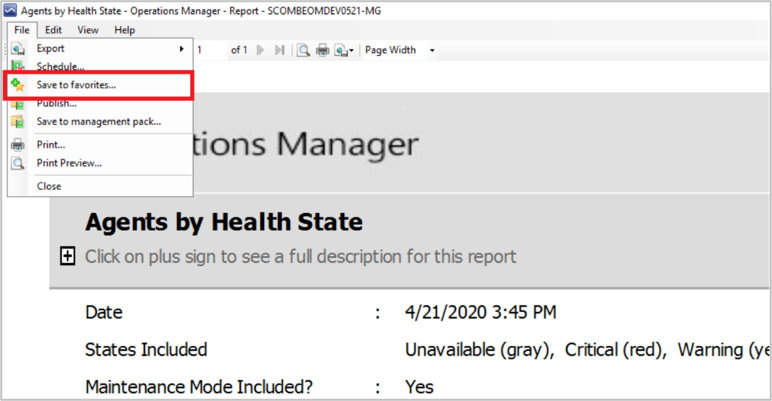
Ejecución de los informes favoritos en la consola web
Usa el procedimiento siguiente para ejecutar los informes favoritos en la consola web:
Abra un explorador web en cualquier equipo y escriba http://<host web>/Operations Manager, donde host web es el nombre del equipo que hospeda la consola web.
Navega hasta Mi área de trabajo y selecciona Informes favoritos en el panel izquierdo.
Selecciona un informe cualquiera y selecciona Ejecutar en el panel derecho. Los informes favoritos se generarán en una nueva pestaña.
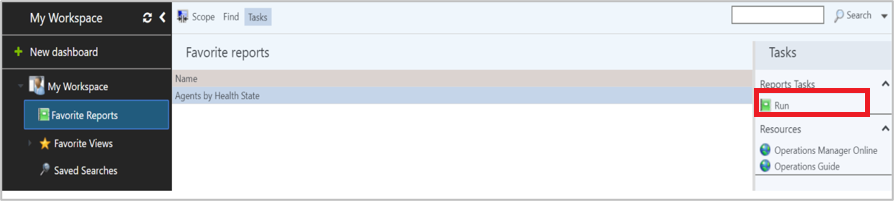
Configuración de la autenticación de Windows
Usa el procedimiento siguiente para configurar la autenticación de Windows (Kerberos) entre el servidor de informes de Operations Manager y el servidor de administración.
En el servidor de informes de Operations Manager, abra el archivo rsreportserver.config de SSRS, que se encuentra en <RUTA>: \Archivos de programa\Microsoft SQL Server Reporting Services\SSRS\ReportServer, en un bloc de notas.
Cambie el tipo de autenticación a <RSWindowsNegotiate /> de <RSWindowsNTLM />, y recicle el servicio de SQL Reporting.
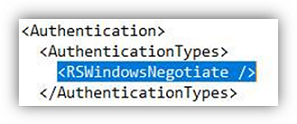
Registro de SPN: registra los SPN de la cuenta en la que se ejecuta el servicio SQL Reporting.
Para comprobar si se crea el SPN, ejecuta el siguiente comando en símbolo del sistema o PowerShell:
setspn -L <domain-user-account-under-which-ssrs-is-running>Si no se establecen los SPN, ejecuta el siguiente comando para registrar SPN para NetBIOS y FQDN con la cuenta de SSRS (incluye el puerto solo si no se usa el puerto predeterminado 80):
Setspn -s http/<computer-name> <domain-name>:<port> <domain-user-account-under-which-ssrs-is-running> Setspn -s http/<computer-name>:<port> <domain-user-account-under-which-ssrs-is-running>Ejemplo: setspn -s http/scombeomdev0521.smx.net smx\momReporting
- Servidor de informes:scombeomdev0521
- Nombre de dominio:smx.net
- Cuenta de usuario de dominio en la que SSRS ejecuta:smx\momReporting
Delegación de confianza: en caso de que SQL Reporting Services (Operations Manager Reporting Services) no esté instalado en un servidor de administración, la cuenta (equipo o dominio) en la que se ejecuta SQL Reporting Service debe ser de confianza en el servidor de administración en el que está instalado.
Nota:
El administrador de dominio puede seleccionar Confiar en este equipo para la delegación a cualquier servicio (solo kerberos) o restringir esta delegación con la transición de protocolo.
Ejecuta el comando de purga klist en el servidor de informes y el servidor de administración o reinicia los servidores.
Notas importantes
- Si la consola web de Operations Management está instalada en un servidor independiente (no en un servidor de administración de Operations Manager), agrega también el SPN de la cuenta de SDK (cuenta en la que se está ejecutando el servicio de acceso a datos de System Center) también a la lista permitida de Restringir delegación para el servidor de consola web de Operations Manager.
- Si no quieres ver la solicitud de inicio de sesión para la consola web, agrega la dirección URL de la consola web a la zona de intranet (Opciones de Internet>Seguridad>Intranet local).